12 วิธีในการแก้ไขปัญหาพื้นหลังเสมือน Zoom ไม่ทำงาน

เรียนรู้วิธีแก้ไขปัญหาเกี่ยวกับพื้นหลังเสมือนใน Zoom ด้วย 12 วิธีที่มีประสิทธิภาพและง่ายต่อการทำตาม
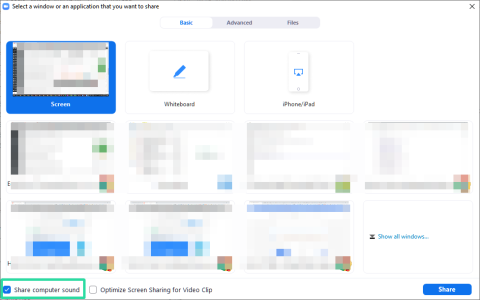
Zoom เป็นหนึ่งในแพลตฟอร์มการทำงานร่วมกันระยะไกลที่ได้รับความนิยมมากที่สุด ซึ่งบริษัทและสถาบันจำนวนมากใช้เพื่อทำงานร่วมกับพนักงานจากระยะไกล สถาบันการศึกษาหลายแห่งยังใช้เพื่อจัดชั้นเรียนทางไกล ซึ่งช่วยให้นักเรียนสามารถเรียนตามชั้นเรียนได้
หากคุณเป็นครูหรือผู้ฝึกสอนที่จัดชั้นเรียนและการสัมมนาผ่านเว็บแบบออนไลน์ คุณอาจพิจารณาบันทึกบทเรียนและเซสชันต่างๆ เพื่อให้สามารถถ่ายทอดไปยังชั้นเรียนหรือผู้เข้าร่วมการประชุมได้อย่างง่ายดาย
หากคุณกำลังมองหาวิธีการบันทึกการประชุม/ชั้นเรียนไว้ล่วงหน้าเพื่อเผยแพร่ในภายหลังบน Zoom แสดงว่าคุณได้มาถึงหน้าเว็บที่สมบูรณ์แบบแล้ว
มาดูวิธีที่คุณสามารถบันทึกวิดีโอล่วงหน้าสำหรับชั้นเรียนหรือเพื่อนร่วมงานของคุณ แล้วถ่ายทอดผ่าน Zoom
ที่เกี่ยวข้อง: ปัญหาและวิธีแก้ปัญหาทั่วไปของการซูม
สารบัญ
ทำไมต้องบันทึกการประชุม Zoom ไว้ล่วงหน้า
การบันทึกการประชุม Zoom ล่วงหน้ามีข้อดีที่สำคัญหลายประการ คุณสามารถจัดการเวลาของคุณได้อย่างมีประสิทธิภาพ เช่นเดียวกับการทำงานที่สำคัญอื่นๆ ในขณะที่นำเสนอหรือบรรยายที่บันทึกไว้ผ่านวิดีโอที่บันทึกไว้ล่วงหน้า คุณสามารถเตรียมการประชุมล่วงหน้า ในเวลาที่คุณว่าง
คุณสามารถประหยัดเวลาของคุณซึ่งคุณสามารถใช้เพื่อเตรียมการบรรยายและการประชุมอื่น ๆ จะเป็นประโยชน์อย่างยิ่งหากคุณรู้ว่าคุณไม่จำเป็นต้องตอบคำถามใดๆ ในระหว่างการประชุม ซึ่งหมายความว่าจะมีผลกับการประชุมทางเดียวเท่านั้น
วิธีนี้จะช่วยให้คุณบันทึกข้อมูลได้เช่นกัน เนื่องจากคุณสามารถใช้วิดีโอเดิมอีกครั้งได้ทุกเมื่อที่ต้องการ คุณยังสามารถแชร์วิดีโอสำหรับการประชุมผ่านช่องทางอื่นๆ เพื่อให้พวกเขาสามารถอ้างอิงเนื้อหาในหัวข้อได้อีกครั้งในอนาคตหากจำเป็น
วิธีบันทึกวิดีโอสำหรับบันทึกการประชุม Zoom ล่วงหน้า
การบันทึกการประชุมสำหรับการทำงานร่วมกันของ Zoom เป็นกระบวนการที่ค่อนข้างง่าย ตราบใดที่คุณมีกล้องเว็บและไมโครโฟน เพียงเปิดกล้องตัวโปรดของคุณ (หรือแอพในโทรศัพท์ของคุณ) แล้วจัดการและเริ่มบันทึกเซสชั่นของคุณ
คุณยังสามารถเพิ่มการตัดระหว่างถ้าคุณต้องการแสดงความช่วยเหลือภายนอกหรือหากคุณทำผิดพลาดในระหว่างเซสชันของคุณ
ในทางกลับกัน คุณยังสามารถบันทึกทุกอย่างได้ในคราวเดียวและแก้ไขข้อผิดพลาดทั้งหมดของคุณหลังจากที่วิดีโอของคุณได้รับการบันทึกแล้ว เมื่อบันทึกแล้ว เพียงใช้โปรแกรมตัดต่อวิดีโอที่คุณชื่นชอบเพื่อตัดทุกส่วนของคลิปที่คุณต้องการลบออกจากการบันทึกของคุณ
เมื่อคุณบันทึกและแก้ไขวิดีโอของคุณแล้ว ก็พร้อมที่จะแชร์ในการประชุม Zoom
วิธีการบันทึกการประชุม Zoom ด้วยตัวเอง?
คุณยังสามารถบันทึกการประชุม Zoom ซึ่งคุณสามารถแชร์ไปยังกลุ่มหรือชั้นเรียนของคุณได้ในภายหลัง เพียงเริ่มการประชุม Zoom โดยมีเพียงคุณเท่านั้นที่เป็นผู้เข้าร่วม
ทำเซสชั่นของคุณให้เสร็จสิ้นและสิ้นสุดการบันทึกซึ่งควรปรากฏในตำแหน่งบันทึกที่คุณเลือก (จะถูกบันทึกไว้ในโฟลเดอร์ Zoom ภายในโฟลเดอร์ Documents) ในกรณีที่คุณเลือกที่จะบันทึกการประชุมในระบบคลาวด์ คุณจะพบได้ภายใต้แท็บการบันทึกในเว็บไคลเอ็นต์ของคุณ ( ที่นี่ )
ในกรณีที่คุณตัดสินใจบันทึกลงในตำแหน่งบนที่จัดเก็บในตัวเครื่อง ข้อมูลนั้นจะพร้อมใช้งานในตำแหน่งที่คุณเลือกทันที คุณยังสามารถแก้ไขการบันทึกได้หากต้องการลบบางส่วนออกจากการบันทึกเพื่อให้เข้าใจง่าย
ข้อดีอย่างหนึ่งของการบันทึกการประชุม Zoom แทนที่จะเป็นวิดีโอก็คือ คุณจะสามารถบันทึกโน้ตบนไวท์บอร์ดได้เช่นเดียวกับแอปพลิเคชั่นแชร์หน้าจออื่น ๆ ซึ่งจะช่วยให้คุณอธิบายแนวคิดได้ดียิ่งขึ้นกับชั้นเรียนหรือเพื่อนร่วมงานของคุณ
การแชร์วิดีโอที่บันทึกไว้ในการประชุม Zoom ที่กำลังดำเนินอยู่นั้นเป็นกระบวนการที่ค่อนข้างง่าย เพียงเล่นวิดีโอโดยใช้เครื่องเล่นวิดีโอที่คุณต้องการ และแชร์หน้าต่างนี้ในการประชุม Zoom ที่กำลังดำเนินอยู่โดยใช้ตัวเลือก "แชร์หน้าจอ" อย่าลืมเปิดใช้งานช่องกาเครื่องหมาย 'แชร์เสียงคอมพิวเตอร์' ที่มุมล่างซ้าย

เพื่อนร่วมงานและชั้นเรียนของคุณจะสามารถดูวิดีโอและเข้าร่วมการบรรยาย/เซสชั่นที่คุณบันทึกได้โดยไม่มีการขัดจังหวะที่ไม่ต้องการ
วิธีนี้จะทำให้คุณสามารถจบวิดีโอในรูปแบบเวลาที่ต้องการ จากนั้นจึงถามคำถามหรือข้อสงสัยหลังจากวิดีโอจบลง ในทางกลับกัน ควรทำให้กระบวนการมีความคล่องตัวและมีประสิทธิภาพมากขึ้นสำหรับทั้งคุณและผู้เข้าร่วมประชุมของคุณ
หากคุณบันทึกการประชุม Zoom ไว้บนคลาวด์ คุณสามารถแชร์การบันทึกบนคลาวด์กับผู้เข้าร่วมการประชุมคนอื่นๆ ได้ ซึ่งจะทำให้พวกเขาสามารถรับชมเซสชั่นของคุณได้ตามสะดวก
ซึ่งจะช่วยให้คุณสามารถตอบคำถามและข้อสงสัยของพวกเขาได้แบบเรียลไทม์ ซึ่งจะช่วยให้การประชุม Zoom โดยรวมของคุณมีประสิทธิภาพและเป็นประโยชน์ต่อทุกฝ่ายที่เกี่ยวข้อง
หากคุณได้บันทึกการประชุม Zoom ไว้ในที่จัดเก็บในเครื่องของคุณแล้ว คุณสามารถเล่นโดยใช้เครื่องเล่นวิดีโอบนพีซีหรือ Mac ของคุณ จากนั้นจึง ' แชร์หน้าจอ ' เครื่องเล่นไปยังการประชุม Zoom ที่กำลังดำเนินอยู่
ซึ่งจะช่วยให้ผู้เข้าร่วมทุกคนสามารถดูวิดีโอแบบเรียลไทม์ไปพร้อมกับคุณได้ สำหรับคำถามและข้อสงสัย คุณสามารถจัดการประชุมย่อยในตอนท้ายและจัดการปัญหาทั้งหมดที่ผู้เข้าร่วมประชุมของคุณต้องเผชิญ
เราหวังว่าบทความนี้จะช่วยให้คุณเข้าใจถึงประโยชน์ของการบันทึกการประชุม Zoom ล่วงหน้าและนำไปใช้ให้เกิดประโยชน์ในเซสชั่น Zoom ถัดไปได้อย่างง่ายดาย หากคุณมีข้อสงสัยหรือข้อเสนอแนะโปรดติดต่อเราโดยใช้ส่วนความคิดเห็นด้านล่าง
เรียนรู้วิธีแก้ไขปัญหาเกี่ยวกับพื้นหลังเสมือนใน Zoom ด้วย 12 วิธีที่มีประสิทธิภาพและง่ายต่อการทำตาม
ตั้งแต่ iTunes ไปจนถึง iCloud และการสนับสนุนจากผู้เชี่ยวชาญ คู่มือนี้จะอธิบายขั้นตอนในการเข้าถึงอุปกรณ์ของคุณอีกครั้งอย่างรวดเร็ว
เรียนรู้วิธีที่มีประสิทธิภาพในการแก้ไขปัญหาหน้าจอการโหลดที่ไม่มีที่สิ้นสุดของ Skyrims ที่น่าหงุดหงิด รับรองประสบการณ์การเล่นเกมที่ราบรื่นและไม่สะดุด
ฉันไม่สามารถทำงานกับหน้าจอสัมผัสที่ร้องเรียนเรื่อง HID ของฉันได้ในทันที ฉันไม่รู้ว่าอะไรกระทบพีซีของฉัน หากเป็นคุณ ต่อไปนี้คือวิธีแก้ไขบางประการ
ต้องการทราบว่าคุณสามารถสตรีม Aquaman ได้อย่างไรแม้ว่าจะไม่มีให้บริการในประเทศของคุณสำหรับการสตรีมก็ตาม อ่านต่อและในตอนท้ายของโพสต์ คุณจะสามารถเพลิดเพลินกับ Aquaman ได้
เรียนรู้วิธีบันทึกหน้าเว็บเป็น PDF ได้อย่างง่ายดาย และค้นพบวิธีการและเครื่องมือต่างๆ สำหรับการแปลงเนื้อหาเว็บเป็นไฟล์ PDF แบบพกพาสำหรับการเข้าถึงและการแชร์แบบออฟไลน์
บล็อกนี้จะช่วยให้ผู้ใช้ดาวน์โหลด ติดตั้ง และอัปเดตไดรเวอร์ Logitech G510 เพื่อให้แน่ใจว่าพวกเขาจะสามารถใช้คุณสมบัติของ Logitech Keyboard ได้อย่างเต็มที่
สำรวจขั้นตอนการแก้ไขปัญหาและวิธีการที่ได้รับการพิสูจน์แล้วเพื่อจัดการกับปัญหาความล่าช้าใน Rainbow Six Siege รับรองประสบการณ์การเล่นเกมที่ราบรื่นและสนุกสนานยิ่งขึ้น
สิ่งที่จะแปลงไฟล์ PDF ของคุณเป็นไฟล์ข้อความ? อย่ากังวลไปในคู่มือนี้ คุณจะพบสองวิธีที่ง่ายที่สุดในการแปลง PDF เป็นไฟล์ข้อความ
ตัวแก้ไขนโยบายกลุ่มอาจไม่ทำงานบนพีซีของคุณเนื่องจากข้อผิดพลาดไม่พบ gpedit.msc ต่อไปนี้เป็นวิธีแก้ไข!
Google ค้นหาอุปกรณ์ของฉันไม่ทำงานใช่ไหม ไม่ต้องกังวล บล็อกจะให้คำแนะนำที่ครอบคลุมเกี่ยวกับการแก้ปัญหาและแก้ไขปัญหา Google Find My Device
สำรวจโซลูชันทีละขั้นตอนที่ปรับให้เหมาะกับระบบ Mac เพื่อให้มั่นใจว่าได้รับประสบการณ์ Discord ที่ราบรื่นโดยไม่มีการหยุดชะงัก
สำรวจขั้นตอนการแก้ไขปัญหาเพื่อจัดการกับปัญหาทั่วไปและทำให้การสตรีม Netflix ของคุณกลับมาบน Roku ได้อย่างราบรื่น
เรียนรู้วิธีขยายความจุพื้นที่เก็บข้อมูล iPhone ของคุณอย่างมีประสิทธิภาพด้วยคำแนะนำที่ครอบคลุมของเรา ค้นพบขั้นตอนและตัวเลือกที่ใช้งานได้จริงเพื่อให้แน่ใจว่าพื้นที่ว่างสำหรับความทรงจำและข้อมูลสำคัญของคุณจะไม่มีวันหมดอีกต่อไป
คุณรู้วิธีดูแอพทั้งหมดที่ติดตามคุณบน Facebook หรือไม่? และคุณมีความคิดที่จะบล็อกพวกเขาอย่างไร? อ่านต่อเพื่อดูวิธีปกป้องข้อมูลของคุณจากแอพที่ติดตามโดย Facebook
บล็อกนี้จะช่วยให้ผู้อ่านดาวน์โหลดและอัปเดตไดรเวอร์ Canon MF237W สำหรับ Windows 11/10 ด้วยขั้นตอนที่ผู้เชี่ยวชาญแนะนำ
บล็อกนี้จะช่วยให้ผู้อ่านปิดการใช้งานฟีเจอร์ Copilot บน Windows หากไม่ต้องการใช้โมเดล AI
ซื้อไดรฟ์ภายนอกใหม่หรือไม่? ประหยัดเงินให้ตัวเองและแปลงฮาร์ดดิสก์เก่าของคุณเป็นฮาร์ดดิสก์ภายนอก อ่านเพื่อทราบข้อมูลเพิ่มเติมเกี่ยวกับการแปลงและประเภทของกล่องหุ้มสำหรับ HDD ใหม่ของคุณ
บล็อกนี้จะช่วยผู้อ่านที่กำลังเผชิญกับข้อผิดพลาด “มีบางอย่างผิดปกติกับพร็อกซีเซิร์ฟเวอร์” ใน Chrome บน Windows
Kaspersky Password Manager ทำงานไม่ถูกต้องบนพีซี Windows 11/10 ของคุณ ไม่ว่าจะด้วยเหตุผลใดก็ตาม ต่อไปนี้เป็นวิธีที่ดีที่สุดบางส่วนในการแก้ไขปัญหา
เรียนรู้เกี่ยวกับสถานการณ์ที่คุณอาจได้รับข้อความ “บุคคลนี้ไม่พร้อมใช้งานบน Messenger” และวิธีการแก้ไขกับคำแนะนำที่มีประโยชน์สำหรับผู้ใช้งาน Messenger
ต้องการเพิ่มหรือลบแอพออกจาก Secure Folder บนโทรศัพท์ Samsung Galaxy หรือไม่ นี่คือวิธีการทำและสิ่งที่เกิดขึ้นจากการทำเช่นนั้น
ไม่รู้วิธีปิดเสียงตัวเองในแอพ Zoom? ค้นหาคำตอบในโพสต์นี้ซึ่งเราจะบอกวิธีปิดเสียงและเปิดเสียงในแอป Zoom บน Android และ iPhone
รู้วิธีกู้คืนบัญชี Facebook ที่ถูกลบแม้หลังจาก 30 วัน อีกทั้งยังให้คำแนะนำในการเปิดใช้งานบัญชี Facebook ของคุณอีกครั้งหากคุณปิดใช้งาน
เรียนรู้วิธีแชร์เพลย์ลิสต์ Spotify ของคุณกับเพื่อน ๆ ผ่านหลายแพลตฟอร์ม อ่านบทความเพื่อหาเคล็ดลับที่มีประโยชน์
AR Zone เป็นแอพเนทีฟที่ช่วยให้ผู้ใช้ Samsung สนุกกับความจริงเสริม ประกอบด้วยฟีเจอร์มากมาย เช่น AR Emoji, AR Doodle และการวัดขนาด
คุณสามารถดูโปรไฟล์ Instagram ส่วนตัวได้โดยไม่ต้องมีการตรวจสอบโดยมนุษย์ เคล็ดลับและเครื่องมือที่เป็นประโยชน์สำหรับการเข้าถึงบัญชีส่วนตัวของ Instagram 2023
การ์ด TF คือการ์ดหน่วยความจำที่ใช้ในการจัดเก็บข้อมูล มีการเปรียบเทียบกับการ์ด SD ที่หลายคนสงสัยเกี่ยวกับความแตกต่างของทั้งสองประเภทนี้
สงสัยว่า Secure Folder บนโทรศัพท์ Samsung ของคุณอยู่ที่ไหน? ลองดูวิธีต่างๆ ในการเข้าถึง Secure Folder บนโทรศัพท์ Samsung Galaxy
การประชุมทางวิดีโอและการใช้ Zoom Breakout Rooms ถือเป็นวิธีการที่สร้างสรรค์สำหรับการประชุมและการทำงานร่วมกันที่มีประสิทธิภาพ.





















![วิธีกู้คืนบัญชี Facebook ที่ถูกลบ [2021] วิธีกู้คืนบัญชี Facebook ที่ถูกลบ [2021]](https://cloudo3.com/resources4/images1/image-9184-1109092622398.png)





